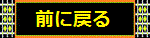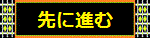Ninja Trader7
詳しい使い方
ガイドINDEX

ニンジャトレーダー7
使い方ガイドサイトマップ
- ダウンロードと設定方法
- リアルタイムチャートを使うために
- 初期設定 編
- 実際にチャートを表示 編
- チャートをアレンジ 編
- チャートにインジケーターを表示するには
- インジケーター98種類 編
- SuperDOMを使うには
- 自動マルチステップトレーリングストップとは
- 無料で出来る自動売買プログラムとは
- 売買(自動含む)の方法
- 自動売買プログラム制作
- ニンジャトレーダー設定用語集
- ニンジャトレーダーの機能とは
- 忍者News
最新鋭の機能を装備した
無料自動売買チャート・ニンジャトレーダー7 チャートをアレンジ編

チャートをアレンジ編では、チャートのデザインや色を中心に説明します
前項では、チャートのツールを説明しました際、チャート内容を表にしたものがあります
下写真図の和訳表は、 和訳表を表示する ←押してください
別ウィンドウで表示されますので、それを見ながら設定すると簡単です
では、チャートのツールバーに表示されている「Data Series」を押してください。(下の写真画像が表示されます)
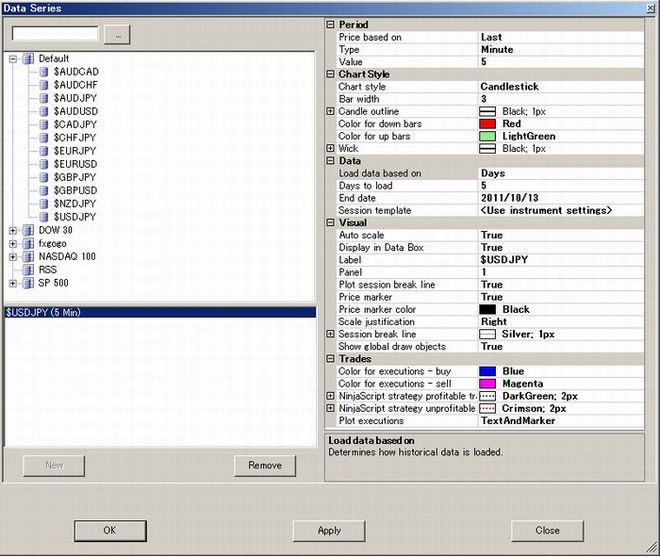
===チャートにインジケーターを表示するには===
チャートを表示できましたら、インジケーターをつけましょう
(チャートにインジケーターが無いと不便ですから)
チャート画面上部にあるツールバーの「Indicators」をクリックします

インジケーターの設定写真図です
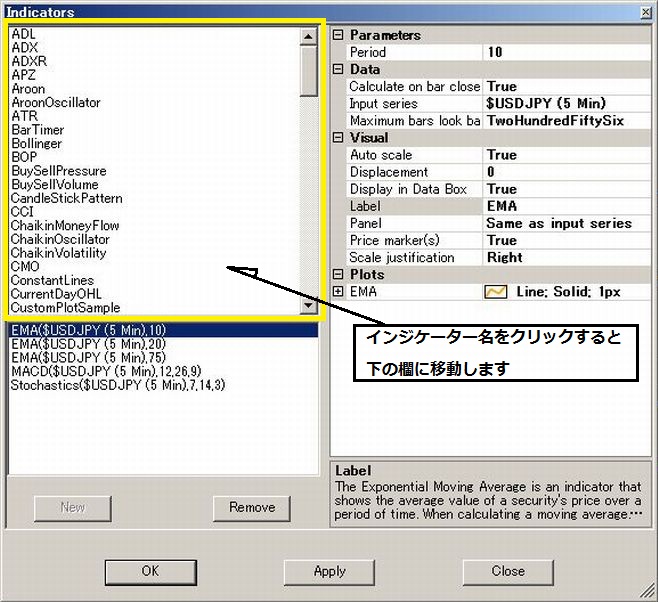
MACDのインジケーターの設定写真図です。「パラメーターと色以外変更しないだください」
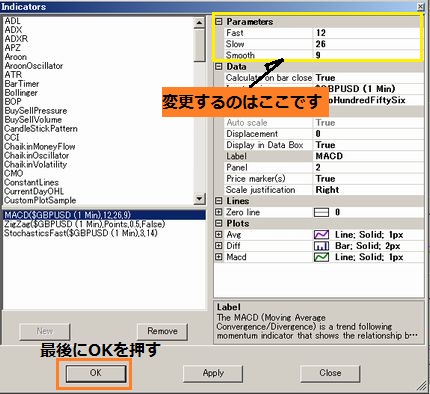
<<>ワンポイント>>
インジケーターの設定は、チャート画面右クリックでもできます
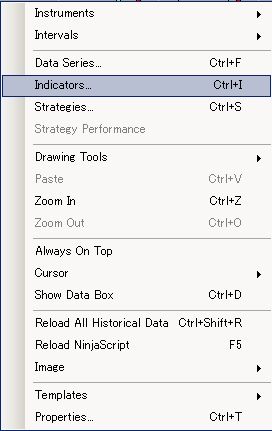
==チャートに表示する通貨ペアの変更するには==
チャート画面にインジケーターを取り付けたまま、通貨ペアの変更をしたい場合がよくあります
通貨ペア毎にチャート画面を表示するのは大変ですから…。
ツールバーの左に「通貨ペアの組み合わせ」があります。変更したい通貨ペアをクリックすればチャート内容が
変更されます。
又、チャート画面上でも「通貨ペアの変更」が可能です。
画面上で右クリックし「Instruments」から通貨ペアを選ぶだけです
画面上で右クリック写真図
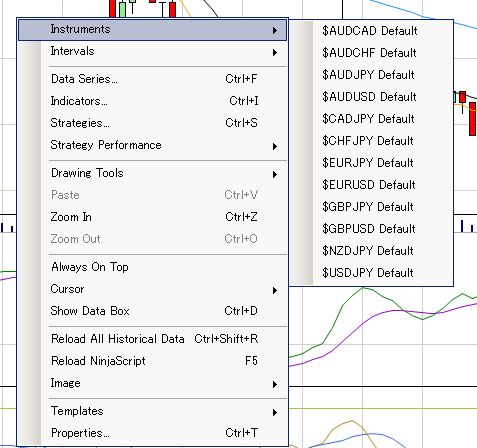
==チャートに表示される通貨軸と時間軸の移動です==
画面をクリックしたまま左右に移動します
上下移動は、価格軸を上下に移動します
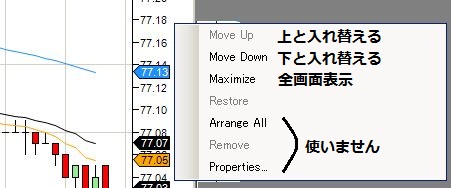
<<ワンポイント>>全画面表示の戻し方
「М」マークをクリックすると戻ります
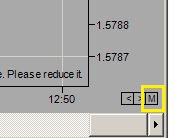
縦軸は「F」をクリックすると戻ります
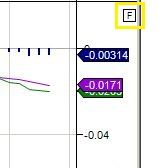
==チャートの色を変更するには==
ツールバーの右にある「Properties」を押すか、チャート画面上で「右クリック」します。
*右クリックの場合、表示される画面の一番下に「Properties」があります
チャート色を変更するProperties写真画面図
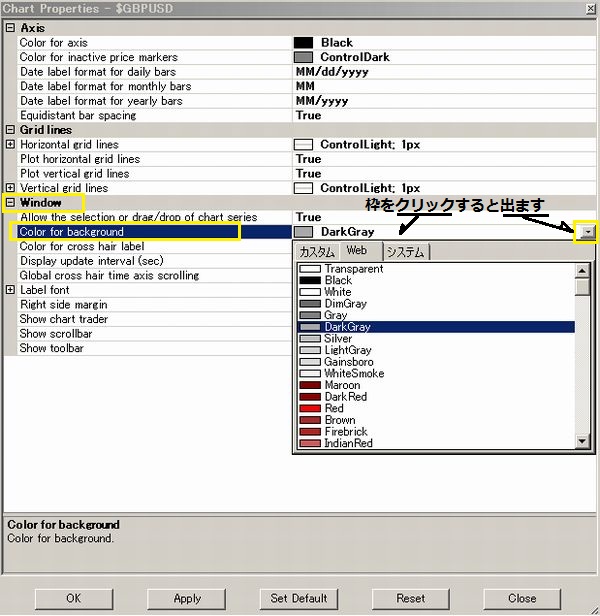
===作ったチャートの保存方法(テンプレート化)===
頑張って作ったチャートを保存しましょう。1度保存すれば、別にチャートを表示した場合、簡単に
同じ設定でチャートを表示できます。
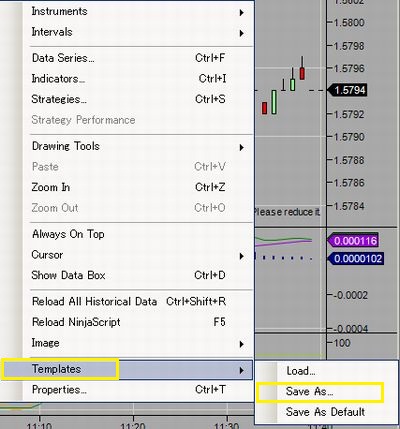
↓↓ save asを押すと ↓↓
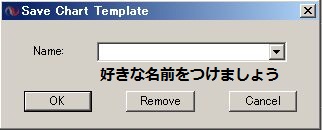
===作ったチャートを読み込ませる方法===
保存したチャート(テンプレート)を新しいチャートに読み込ませましょう。
最初に、新しいチャートを表示します
<ワンポイント>初期画面左上の「File」→「New」→「Chart」の順番です
新しいチャートが表示出来たら、その画面上で「右クリック」します。
<下の写真画面図のように表示されます>
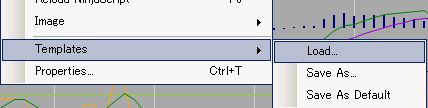
「Load」を押すとテンプレート名が表示されますので、保存したテンプレートを選びます。
これで完成です。